一、校园有线网络(教学区,教学办公用) 覆盖区域:实训室、教室、办公室等所有计算机。 上网方式:电脑连接网线开机后,电脑浏览器自动弹出校园网实名认证系统“网络认证”的窗口,如未能成功弹出,请在浏览器输入IP地址10.10.100.141登录。 使用权限:全体师生。 费用:免费,且无需申请。 账号密码:每位学生大一入学时即已办妥,无需自行办理。学生的账号为学号,首次登录的密码为:Xc+身份证后六位(输入时无“+”号),要修改密码可进入西昌学院官网:https://www.xcc.edu.cn点击右上角的“新版门户”中忘记密码通过绑定手机找回。如有问题可请联系校园网中心维护电话:(0834)6953001、6953002,或到各校区校园网服务中心办理。教师账号为OA号,初始密码由党政办提供。师生的初始密码在登陆系统后应尽快修改。教师如遗忘密码,可在“新版门户”中忘记密码通过绑定手机找回,也可联系党政办、二级学院办公室主任处理。 网络故障自助排除: 1、如果手机/电脑在连接网络后没有自动弹出校园网实名认证系统“网络认证”的窗口,可在浏览器地址栏中随意输入一个外网地址(如百度,见浏览器标签)访问,浏览器页面会显示无法访问,过十几秒会弹出“网络认证”窗口。如果仍然失败,可在电脑/手机浏览器输入IP地址10.10.100.141(推荐点击蓝色字体直接跳转)登录。 实训室电脑做了浏览器标签,可以点击标签打开: 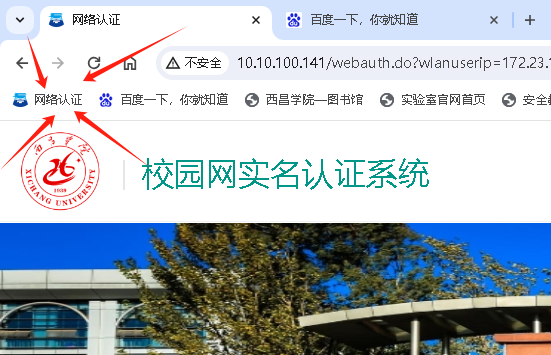 电脑登录窗口样例: 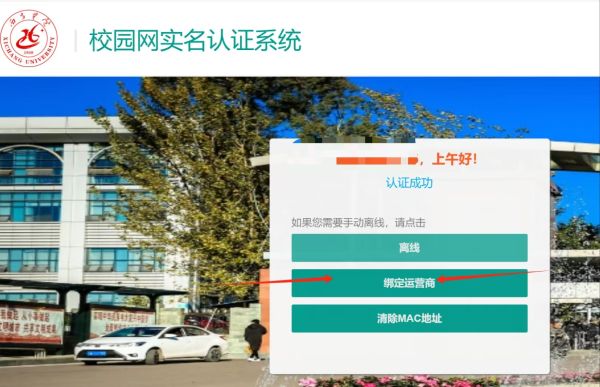 手机登录窗口样例: 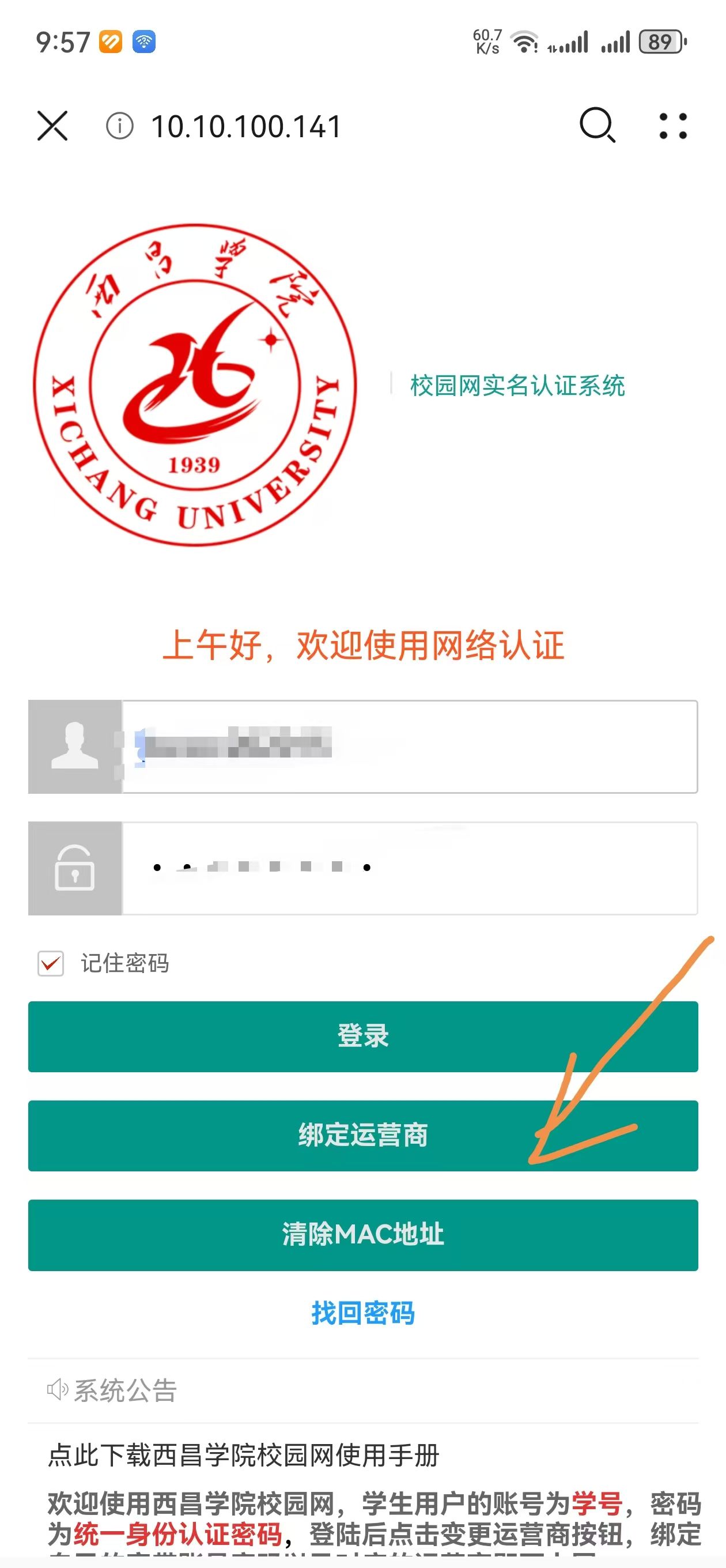 2、如果电脑连接网络后无法打开IP地址10.10.100.141,请按下键盘Windows徽标键(在键盘左下角Alt左边)+R键,在弹出的运行框中输入cmd,回车。在弹出的黑色会话框中输入ipconfig,回车。在弹出的内容中寻找 ipv 4 地址。 图例: 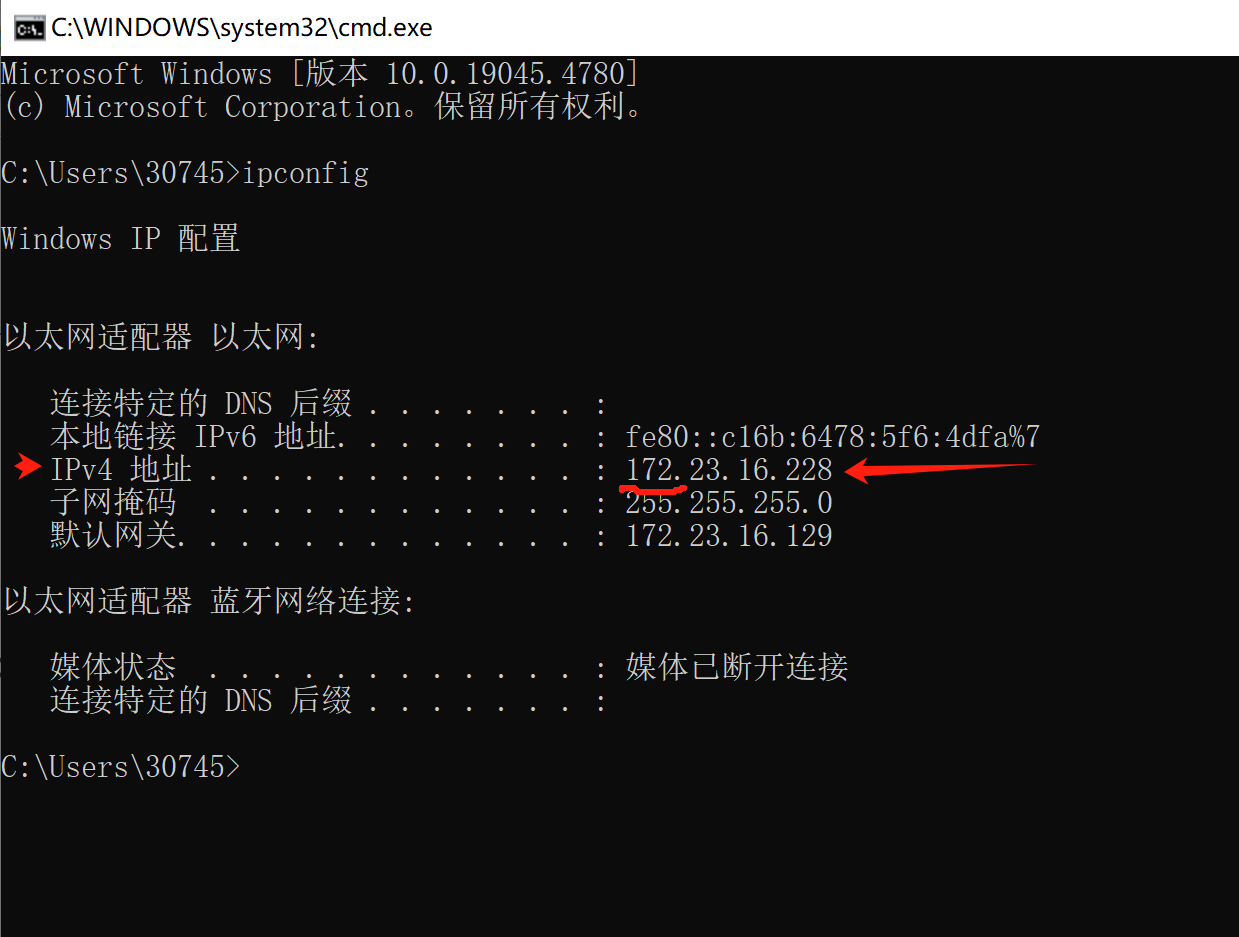 a、如果 ipv 4 地址为172开头(上图划红线位置),那可能是浏览器问题,换一个网页浏览器试试(临时故障,信息中心正在处理)。浏览器下载链接:火狐浏览器、360浏览器,下载软件需要联网,请跳转阅读【 四、手机共享流量给电脑上网 】。嫌麻烦可以跳过,继续阅读下文。 如仍不能解决,则可能是教室外的设备侵占了该机的IP地址,无法自行解决,请报告实验室办公室。(确认方法:在cmd命令行中输入ping 172.18.10.3,能Ping通,如下图所示,丢失=0) 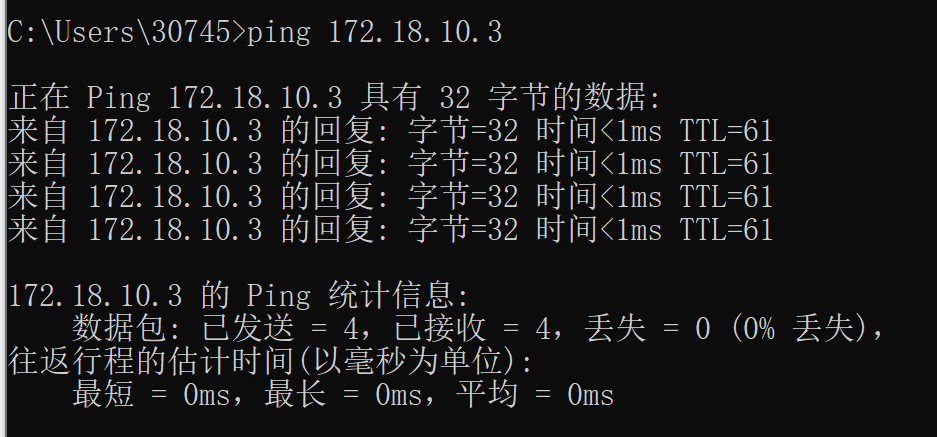
为不影响上课,师生可自行应急处置。按下列图示顺序操作,可实现对内网的访问,但有几率仍不可访问外网。如需访问外网,请跳转阅读【 四、手机共享流量给电脑上网 】 (1)点击屏幕右下角网络连接图标 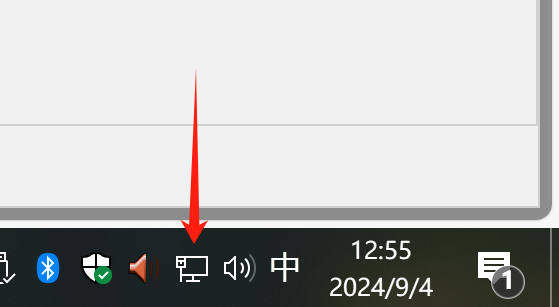 (2)选择网络和Internet设置 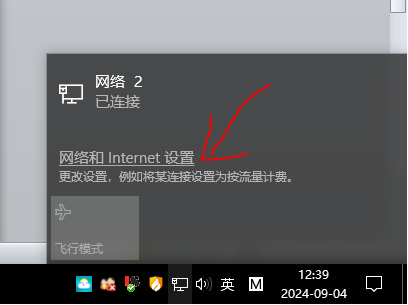 (3)点击更改适配器选项 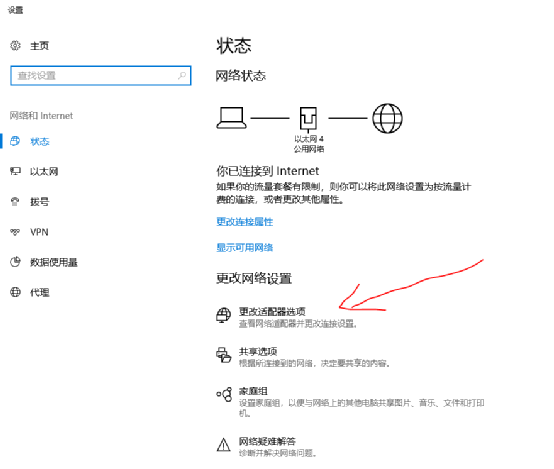 (4)选择以太网 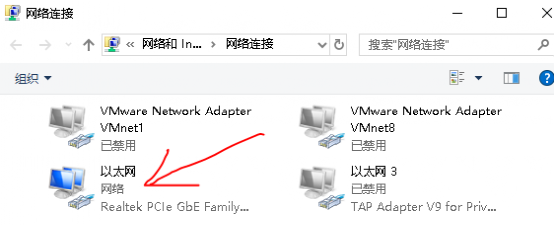 (5)选择属性 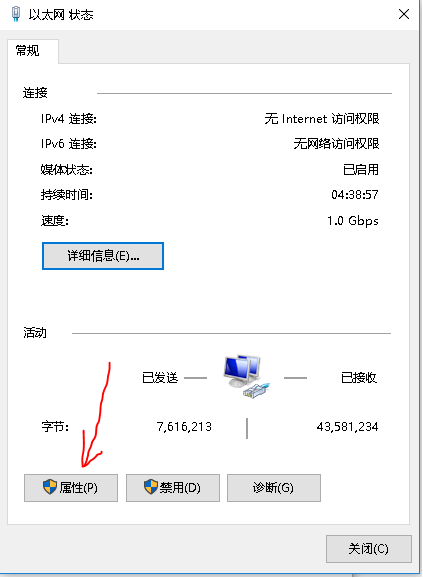 (6)选择Internet协议版本4(tcp/ipv4) 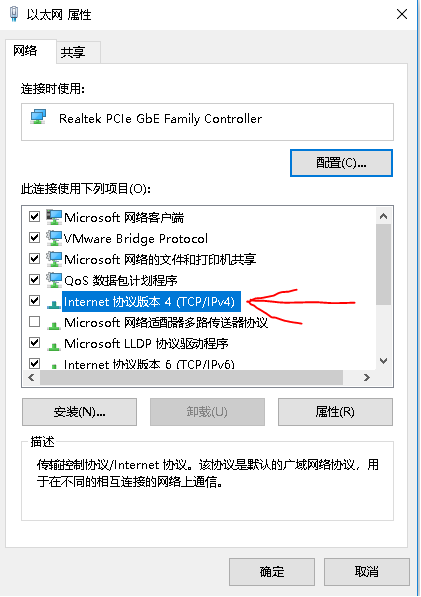 (7)设置自动获得IP地址,自动获得DNS服务器地址。 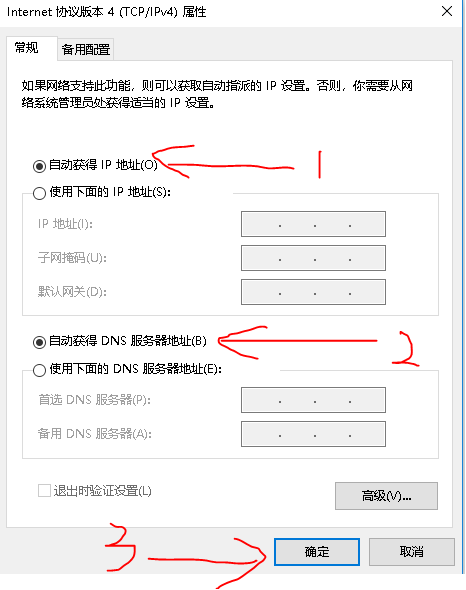 (8)重新登录校园网 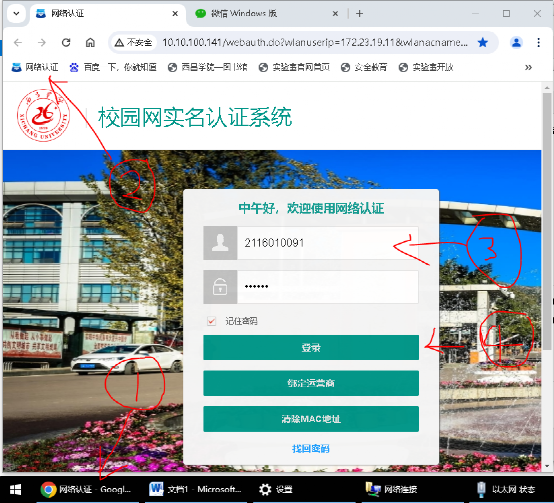 b、如无 ipv 4 项或 ipv 4 项为空,则网线没插好,检查计算机网口灯是否闪烁。 c、如果 ipv 4 项为非172开头,则计算机没有成功从信息中心DHCP服务器获得IP地址,办公室、教室的计算机请联系网管中心处理,实训室的计算机请联系实验室办公室处理(教学中可请学生换一台电脑使用,无需中断教学)。 二、校园无线网络(WiFi)、学生宿舍宽带等 WiFi名:XC-University 密码:无 WiFi信号覆盖区域:全校各教室、实训室、图书馆、食堂、会议室、运动场、学生宿舍等公共区域,不包含部分二级学院的办公室、会议室。 使用权限:所有教师、办理了一张网业务的部分学生。 费用:收费。学生首次使用需选择电信运营商(电信、移动、联通),在第一次登录校园网时要绑定对应运营商才能接入网络,出口带宽由各运营商根据用户套餐标准提供。(如有问题,可到一张网营业厅咨询) 允许同时在线设备数:支持两台设备同时在线(一台电脑、一台移动设备),如需要更换设备可在线解除设备的MAC绑定即可。 认证方法: 1、WiFi连接后,手机/电脑浏览器会自动弹出校园网实名认证系统“网络认证”的窗口,输入自己的账号、密码,登录即可使用。 2、“网络认证”的账号和密码等相关内容参阅【 一、校园有线网络(教学区,教学办公用) 】。 三、电子商务直播实训室专用WiFi WiFi名:ruijie 密码:abcd@1234 使用权限:全体师生。 费用:免费,且无需申请。 信号覆盖区域:10教综合实训室楼(知行楼)三楼,N10304、N10305、10306教室。该WiFi仅为间歇性开启使用,认证方法等相关内容参阅【 一、校园有线网络(教学区,教学办公用) 】。 四、手机流量共享给电脑上网 应急状态使用。 手机数据线连接手机和电脑,使用USB共享流量给电脑提供网络。 教程如下(以华为、荣耀手机为例): 1、 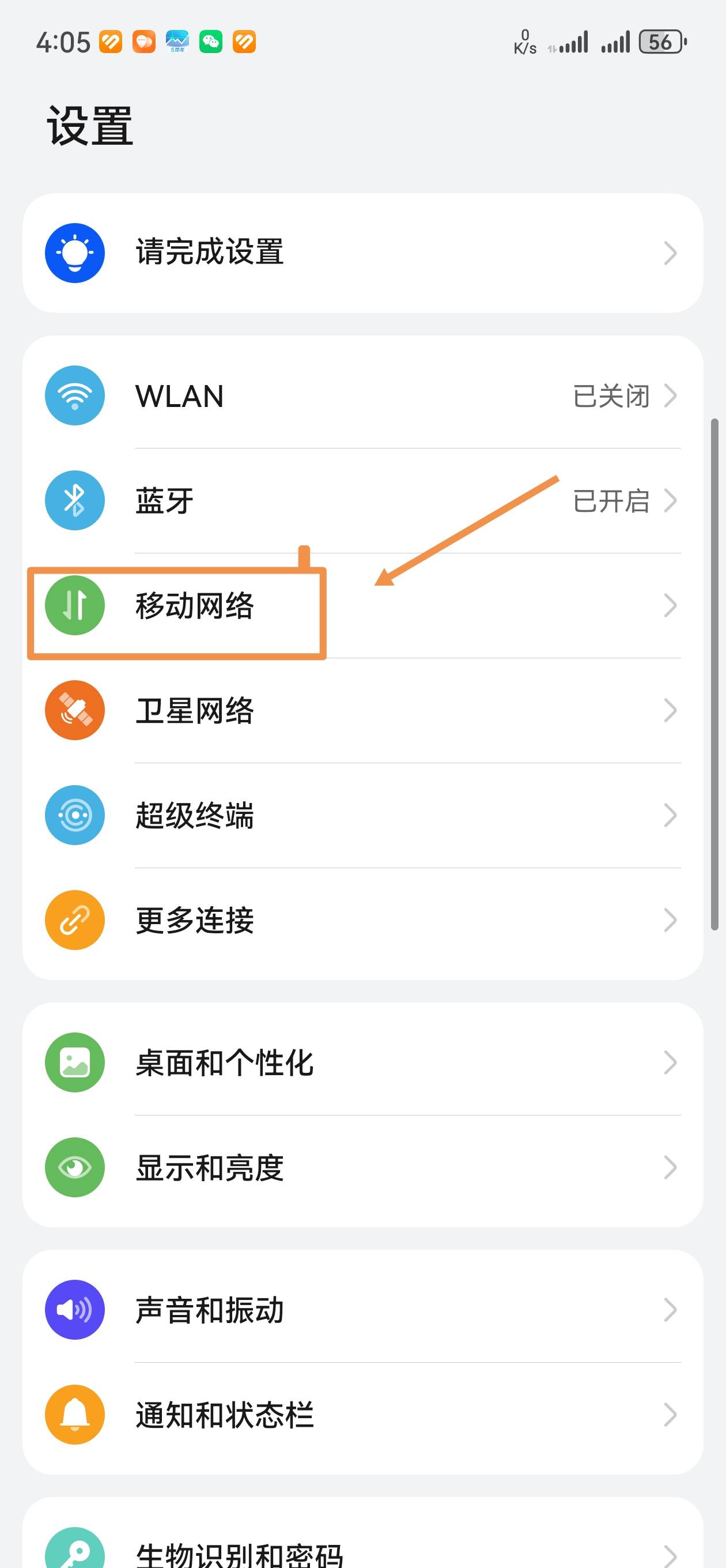 2、 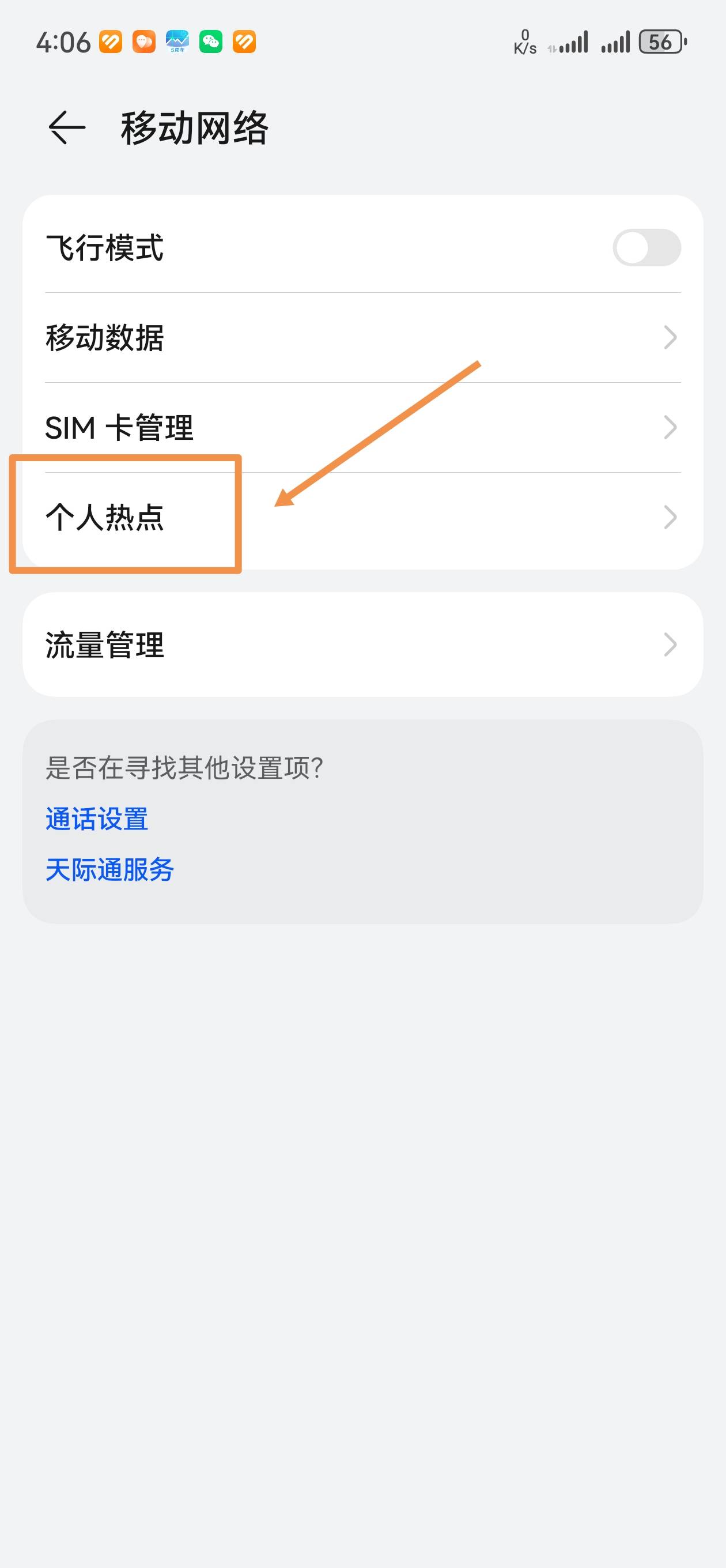 3、 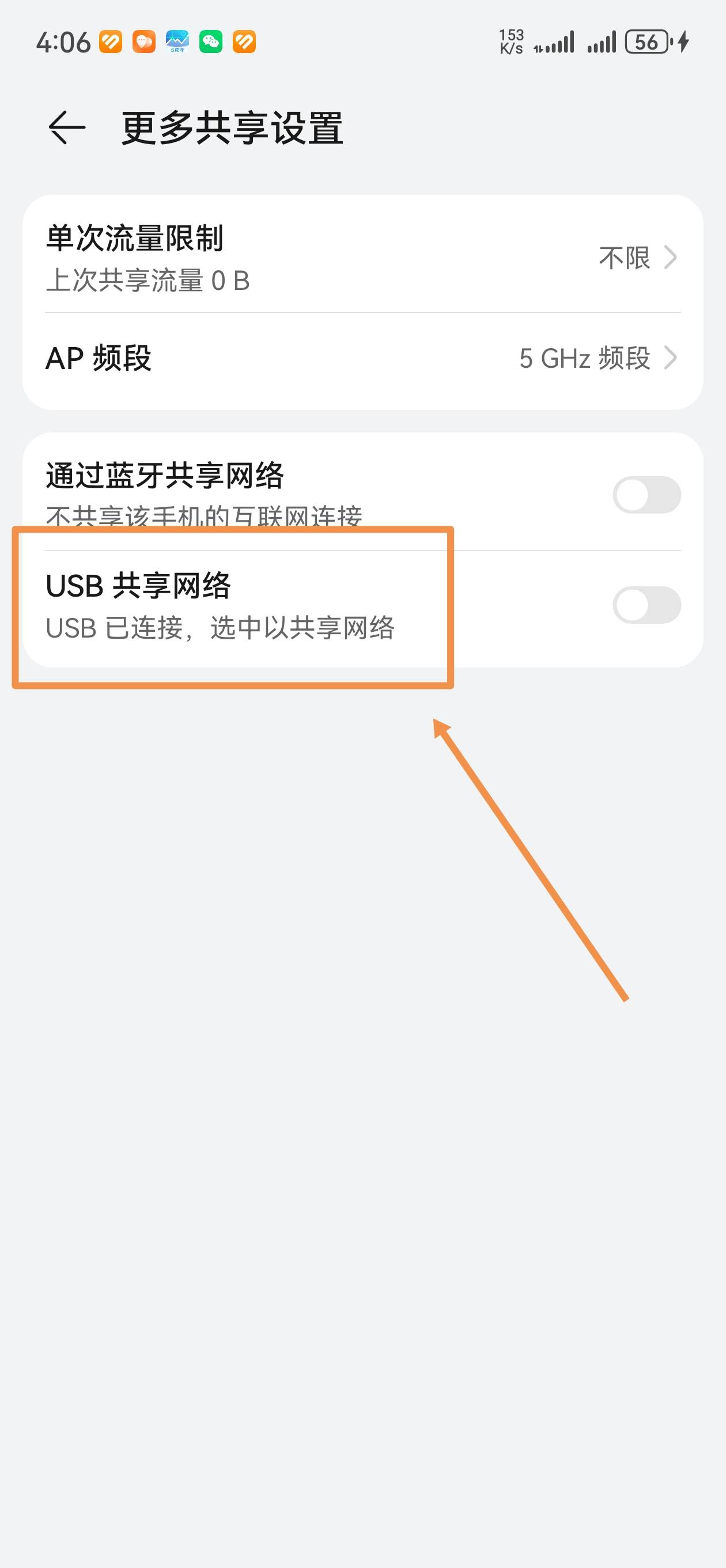 |




 川公网安备51340102000022号
川公网安备51340102000022号